 Lo strumento di backup Deja Dup è preinstallato sul desktop di Ubuntu per impostazione predefinita, ma come molti, non lo uso esso.
Lo strumento di backup Deja Dup è preinstallato sul desktop di Ubuntu per impostazione predefinita, ma come molti, non lo uso esso.
O meglio non l'ho fatto, non fino a questa settimana, quando ho appreso che Deja Dup può eseguire automaticamente il backup dei file su Google Drive.
Backup semplici e senza complicazioni.
Grazie ad alcune integrazioni di GNOME Online Accounts, Deja Dup è in grado di pianificare backup di file, cartelle e persino dell'intero sistema direttamente su Google Drive.
Questi backup di file possono essere eseguiti tutte le volte che voglio, oltre ad essere eseguiti automaticamente in background. Posso anche ripristinare i backup dei file da Google Drive al mio sistema locale.
Se questa pratica funzione di backup sembra qualcosa che desideri utilizzare, continua a leggere per scoprire come fare.
Utilizzo di Google Drive su Linux
Cos'è Google Drive?
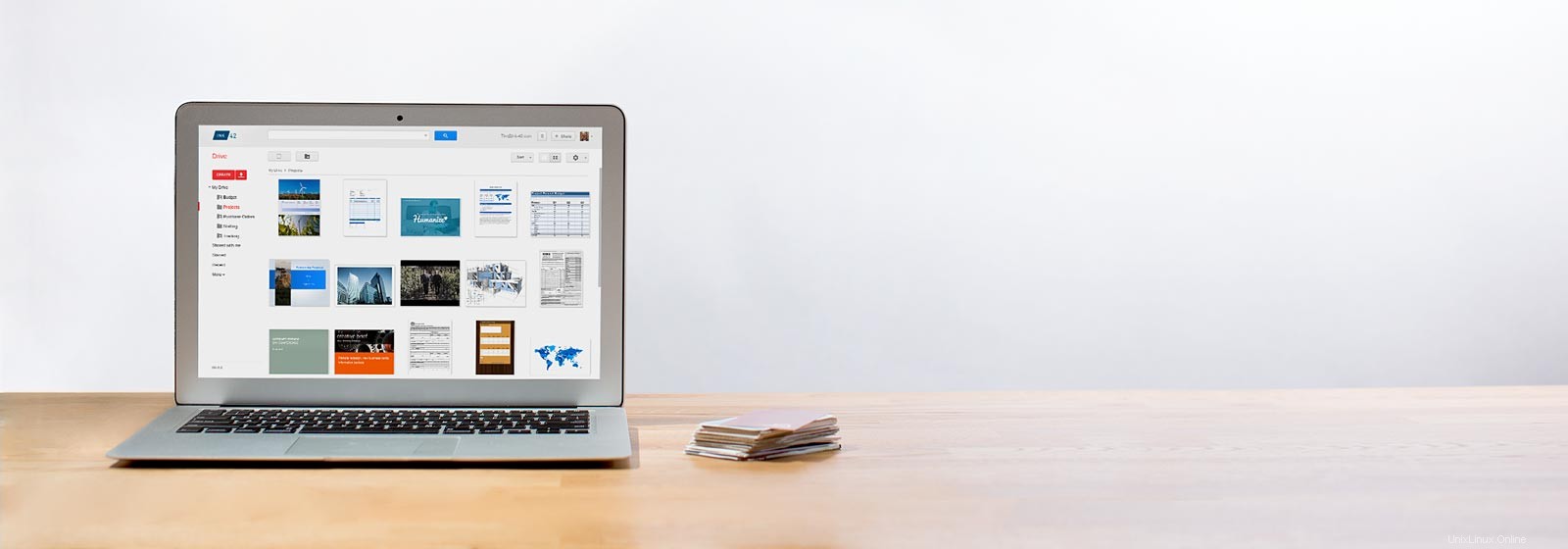
Google Drive è un servizio di archiviazione cloud gratuito di Google che ti consente di archiviare e condividere file nel cloud gratuitamente.
Google offre a ogni utente di Google Drive 15 GB di spazio di archiviazione cloud gratuito come standard. Questo offre molto spazio per backup di foto, file e musica, ma non è sufficiente per un intero backup del PC.
È possibile acquistare ulteriore spazio da Google a un costo relativamente basso.
Opzioni di backup
Non esiste un client Google Drive ufficiale per Linux, ma esiste un'API ufficiale
L'app ufficiale di Google Drive per Windows e macOS offre l'opzione di backup e sincronizzazione integrata. Ciò consente agli utenti su tali piattaforme di archiviare facilmente foto, video e documenti importanti nel cloud, al sicuro da arresti anomali, modifiche accidentali ed eliminazioni indesiderate.
Purtroppo, non esiste un client Google Drive ufficiale per Linux.
Per fortuna, esiste tuttavia un'API Google Drive ufficiale. Questa API consente ad app di terze parti come Deja Dup di integrarsi e utilizzare Google Drive sul desktop Linux.
Utilizzo di Google Drive su Linux
Archivia file importanti nel cloud, al sicuro da arresti anomali del sistema ed eliminazioni accidentali
Ti abbiamo già mostrato come accedere a Google Drive su Ubuntu tramite Nautilus, un processo che monta Google Drive come file system remoto nel file manager.
Questa è un'ottima soluzione per sfogliare e aprire i file di cui hai già eseguito il backup, ma non è così eccezionale per il backup di file che non hai (devi copiare manualmente ogni file e cartella a mano, la connessione a volte è lenta per file più grandi , ecc).
Quindi potresti voler pianificare i backup su Google Drive utilizzando invece Deja Dup.
Programma backup su Google Drive utilizzando Deja Dup
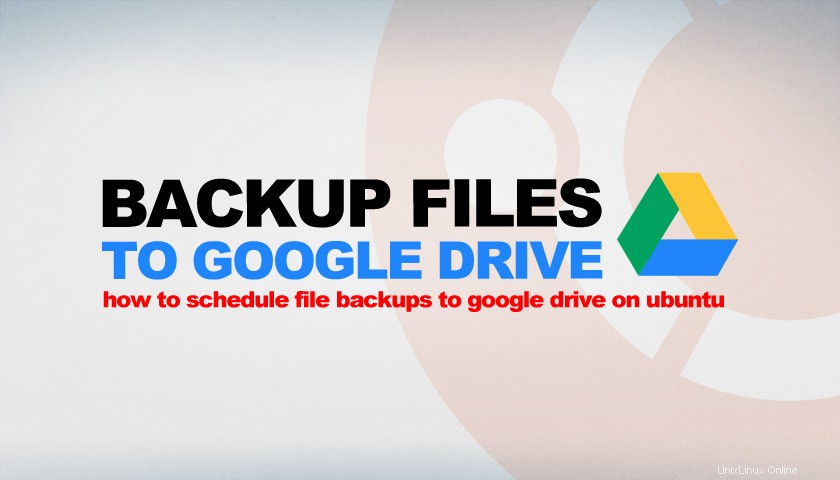
È molto semplice da configurare Backup di Google Drive su Ubuntu (e altre distribuzioni Linux) utilizzando Deja Dup.
È molto semplice configurare i backup di Google Drive su Ubuntu utilizzando Deja Dup
Non c'è nessuna configurazione complicata della riga di comando e nessun servizio di sincronizzazione file di terze parti da scaricare, installare o acquistare.
In effetti, puoi ottenere un backup affidabile dei file su Google Drive dei tuoi file più importanti utilizzando le app che (dovresti) aver già installato:
- Account online GNOME
- Utilità di backup di Deja Dup
- Account Google
La prima volta viene installata immediatamente su Ubuntu 18.04 LTS o versioni successive, così come la seconda. Puoi installare Deja Dup dall'app Ubuntu Software o eseguendo:
sudo apt install deja-dup
L'ultimo punto è un requisito fondamentale:devi disporre di un Account Google (con spazio libero disponibile) per far funzionare le cose.
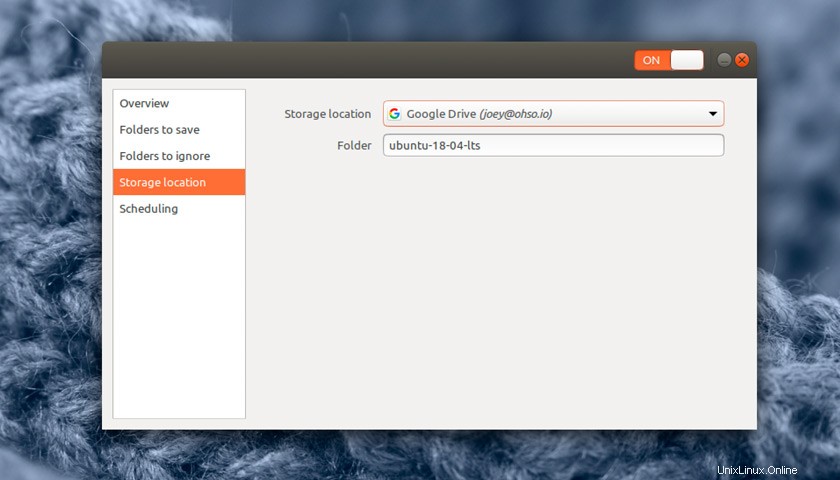
Quando sei pronto:
- Apri Impostazioni> Account online> Google
- Accedi con il tuo account Google e concedi a GNOME l'accesso
- Apri 'Deja Dup ' (premi Super, digita "backup" e fai clic sull'icona che appare)
- Seleziona il tuo account Google Drive in "Posizione di archiviazione"
Puoi impostare un nome personalizzato per la cartella di backup (ad es. "Backup di Ubuntu"). Questa cartella è archiviata nel livello superiore del tuo Drive.
Deja Dup ti consente di scegliere quali cartelle eseguire il backup e quali ignorare
Configura Deja Dup prima di eseguire il backup
Senza alcuna ulteriore configurazione, Deja Dup eseguirà il backup dell'intera cartella home sul cloud nel momento in cui premi il pulsante "backup".
Poiché non ho una gran quantità di spazio su Google Drive (solo 15 GB gratuiti), le copie con versione dei file dot della mia cartella home, la cache del browser, i temi GTK locali, ecc. sono, almeno per le mie esigenze, esagerate!
Poiché Deja Dup ti consente di scegliere di quali cartelle eseguire il backup e quali ignorare vorrai impostare le cose in base alle tue esigenze.
Non è necessario digitare manualmente i nomi dei percorsi nelle directory:fai clic sul pulsante "+" per aggiungere un percorso di cartella per il backup o fai clic sul pulsante "-" per rimuoverne uno.
Altre opzioni includono:
- Imposta un nome per la cartella di backup
- Scegli di quali posizioni eseguire il backup (e quali ignorare)
- Scegli una frequenza di backup
- Opzione "Esegui il backup ora"
- Esegui backup crittografati
- Scegli per quanto tempo conservare i backup
- Ripristina i backup precedenti
Formato di backup
I backup vengono salvati come formato file personalizzato; devi usare Deja Dup per ripristinare i tuoi file
I file e le cartelle di cui esegui il backup utilizzando questa app non vengono archiviati come file normali ma come archivi tar'd in un formato "opaco". Questo formato di file personalizzato è necessario per supportare le funzionalità dell'utilità, tra cui:
- Crittografia
- Compressione
- Backup incrementali
- Backup su cloud
- Mantenimento dei permessi sui file
Lo "svantaggio" di questo è che i tuoi file di backup possono essere ripristinati solo utilizzando Deja Dup o un'altra app basata sullo strumento CLI "Duplicity".
Ulteriori informazioni su come funziona Deja DupRiepilogo
Hai bisogno di eseguire il backup di file di grandi dimensioni? Deja Dup supporta altre posizioni di archiviazione, inclusi dischi rigidi USB di dimensioni colossali
Le mie esigenze di backup sono modeste. Tutti i miei file ricordo critici (principalmente le foto della mia defunta mamma) sono sottoposti a backup in quadruplicato al cloud su più servizi, incluso Google Drive.
Ma ci sono altri file e progetti di cui mi piace conservare i backup (e i backup con versione) per un po', come qualsiasi modello che sto usando per il mio avatar, progetti di miniature in corso di lavorazione e così via.
E quindi questo articolo è esattamente rivolto a un caso d'uso simile. È perfetto per backup di base piuttosto che per cloni di sistema completi.
Se hai bisogno di archiviare di più, come 100 GB di musica o film, allora vorrai usare qualcos'altro. Utilmente, Deja Dup supporta una vasta gamma di posizioni di archiviazione , inclusi dischi rigidi USB di dimensioni colossali e un NextCloud self-hosted.